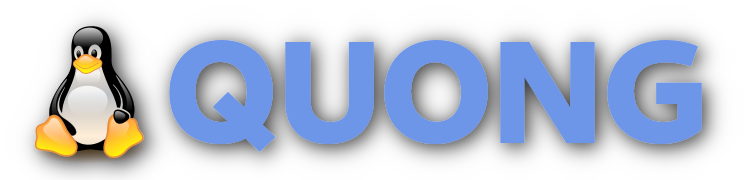![]()
Weil ich viele Spiele installiere, diese aber nicht alle in mein Home-Verzeichnis passen, habe ich mich dazu entschlossen, meine sekundäre SSD mit knapp 2 TB als Home-Erweiterung hinzuzufügen. Bevor man damit anfängt, rate ich immer ein Backup zu machen. Das geht mit Timeshift sehr gut. Ich nutzt hierbei das ext4-Filesystem. Es ist effizient und sehr solide.
Step 1
Um zu sehen, ob der neue Speicher eingehängt ist gebe ich folgendes ein:
df -h
Dann kommt ungefähr sowas raus:
Dateisystem Größe Benutzt Verf. Verw% Eingehängt auf dev 16G 0 16G 0% /dev run 16G 1,9M 16G 1% /run /dev/nvme0n1p1 458G 93G 343G 22% / tmpfs 16G 795M 15G 5% /dev/shm tmpfs 16G 56M 16G 1% /tmp tmpfs 3,2G 120K 3,2G 1% /run/user/1000 /dev/sda1 2T 2T 2T 0% /run/media/ziesel/NEUEssd
Wir sehen die SSD als /dev/sda1 – diese wollen wir jetzt befüllen. Wir machen ein temporäres Verzeichnis und hängen die SSD dort ein:
sudo mkdir -p /tmp/home sudo mount /dev/sda1 /tmp/home
Step 2
Wir kopieren unser jetziges Home-Verzeichnis in das temporäre Verzeichnis, wo die SSD eingehängt ist. Am besten geht das mit rsync:
sudo rsync -av /home/* /tmp/home/
Je nach Menge dauert das ein Weilchen. Ist die Installation des OS frisch, geht das mit einem Wimpernschlag.
Step 3
Um die neue SSD permanent ins System einzubinden, benötigen wir als erstes die UUID:
sudo blkid /dev/sda1
Sieht dann ungefähr so aus:
/dev/sda1: UUID="21cc481b-677e-21c2-b0f1-8d7b8e2d687b" BLOCK_SIZE="4096" TYPE="ext4"
Jetzt öffnen wir die fstab-Datei (in diesem Beispiel mit nano):
sudo nano /etc/fstab
Im Texteditor fügen wir am Ende der Einträge folgende Zeile ein. Wir benutzen die UUID von eben, nur ohne Anführungszeichen:
UUID=21cc481b-677e-21c2-b0f1-8d7b8e2d687b /home ext4 defaults 0 2
Speichern – fertig.
Step 4
Bevor wir das System rebooten, muss natürlich noch das alte Home-Verzeichnis gelöscht werden. Wem das nicht geheuer ist, lässt dies erstmal bleiben. Das alte Home-Verzeichnis wird dann zwar nicht mehr sichtbar sein, aber es ist noch da und verbraucht Platz. Mit einer Live-Disc bzw. Live-USB-Stick kann man aber booten und dieses Geisterverzeichnis löschen, um so wieder Platz frei zu machen.
sudo rm -rf /home/*
Das kann eine Weile dauern. Dann wird rebootet.
Nach dem Reboot, sieht die Tabelle dann wie folgt aus:
Dateisystem Größe Benutzt Verf. Verw% Eingehängt auf
dev 16G 0 16G 0% /dev
run 16G 1,9M 16G 1% /run
/dev/nvme0n1p1 458G 93G 343G 22% /
tmpfs 16G 795M 15G 5% /dev/shm
tmpfs 16G 56M 16G 1% /tmp
/dev/sda1 2T 300G 1,7T 17% /home
tmpfs 3,2G 120K 3,2G 1% /run/user/1000
Man sieht: /dev/sda1 ist jetzt /home. Für immer! Juhu!